Bonjour à tous j'essaye de passer mes cdj 800 mk2 sur vdj 8 mais au momment de calibrer ça ne fonctionne pas ça détecte les timecode mais je ne peux pas calibrer j'espere que quelqu'un pourras m'aider car je m'arrache les cheveux depuis un momment mais pas moyen merci d'avance
Mensajes Thu 03 Oct 19 @ 9:07 pm
PARAMETRES - CONFIGURATION AUDIO
TIMECODE
QU'EST-CE QUE TIMECODE
Timecode ou DVS (Digital Vinyl System) est un signal audio spécial enregistré sur un disque vinyle standard ou un CD audio qui permet l'utilisation de platines CD traditionnelles en vinyle ou non-MIDI pour contrôler la lecture des chansons dans VirtualDJ.
VirtualDJ « écoute » le signal audio provenant de l'enregistrement/CD de code temporel jouant sur le deck vinyle/CD et peut déterminer la position de la chanson, la vitesse à laquelle elle joue et la direction à laquelle elle peut être reproduite sur les decks virtuels dans VirtualDJ. Les platines avec lecteurs de vinyle et de CD codés dans le temps avec CD codés dans le temps peuvent être utilisées pour contrôler les decks VirtualDJ.
Le signal CD codé dans le temps peut être téléchargé et brûlé sur disque ou vous pouvez acheter un code temporel vinyle:
Télécharger Timecoded CD signal => http://fr.virtualdj.com/products/timecode/cd.html
Acheter du vinyle timecoded => https://www.virtualdj.com/buy/controlvinyl.html
FORMATS TIMECODE PRIS EN CHARGE
VirtualDJ 8 prend également en charge les versions héritées de notre propre moteur de code temporel ainsi que d'autres formats De Code de 3ème partie et Vinyl Timecode pour votre commodité :
Formats CD
• VirtualDJ 8 Annonces
• VirtualDJ 7 Annonces
• Serato
• msPinky
Formats vinyles
• VirtualDJ 8 Annonces
• VirtualDJ 7 Annonces
• VirtualVinyl (en)
• Serato CV2 et CV2.5
• Traktor MK1 et MK2
• Mixvibes et Mixvibes 7 pouces
• msPinky (gen2, gen3, gen 4)
• Torq
• réflexe
DIFFERENTS SYSTEMES TIMECODE ET COMPATIBILITE
La compatibilité entre les différents systèmes de code temporel n'est pas garantie. Chaque logiciel DJ avec support de code temporel peut avoir son propre timecode. Cependant, contrairement à d'autres logiciels DJ qui ne peuvent utiliser qu'un seul type de signal de code temporel, VirtualDJ (en plus de son propre
support de code temporel) est également compatible avec la plupart des systèmes de code temporel populaires, y compris Serato et Traktor timecode vinyle et CD. Il est important que le bon type de code temporel soit sélectionné dans le menu Timecode dropdown (selon le support de code temporel chargé), sinon la lecture et le décodage du code temporel seront incorrects et ne fonctionneront pas comme prévu.
MODES DE CODE TEMPOREL
VirtualDJ prend en charge les deux principaux modes de code temporel comme on le trouve dans la plupart des systèmes de code temporel.
Mais il ya aussi un mode unique dans VirtualDJ appelé "Smart Mode" qui est le mode par défaut.
• En mode Absolu, le lecteur de code temporel (plaque tournante ou Cd) est le "maître" et VirtualDJ répond aux changements de position de lecture (baisse d'aiguille), aux changements de hauteur et aux rayures lorsqu'il est exécuté à partir du lecteur timecode (Timecode Vinyl ou CD).
La modification de pas et la synchronisation du logiciel ne sont pas autorisées dans ce mode. Toutefois, VirtualDJ passe automatiquement au « mode intelligent » plus flexible lorsque des boucles ou des HotCues sont exécutés à partir du logiciel ou du support Timecode, et il passe en mode Absolu lorsque le support timecode redémarre dès le début.
• En mode Relatif VirtualDJ ne répond pas aux changements de position de lecture (chute d'aiguille) La piste s'arrête juste lorsque le code temporel s'arrête, et elle recommence lorsqu'il y a un signal de code temporel dans les entrées de la carte son (Play/pause).
VirtualDJ répond toujours aux changements de hauteur et aux rayures lorsqu'il est exécuté à partir du lecteur de code temporel, mais pas en boucles et HotCues. Cependant Sync, boucles et signaux chauds fonctionnent parfaitement lorsqu'ils sont exécutés à partir du logiciel.
La modification de pas et la synchronisation du logiciel ne sont pas autorisées dans ce mode.
• Le mode Smart est le mode par défaut et préféré dans VirtualDJ car il combine le meilleur des modes absolus et relatifs. VirtualDJ répond aux changements de position de lecture (drop d'aiguille), aux changements de hauteur, aux rayures, aux synchronisations, aux HotCues et aux boucles lorsqu'ils sont exécutés à partir du lecteur de code temporel ou du logiciel.
Démarrage du timecode depuis le début redémarre également la piste chargée dans VirtualDJ. À moins qu'il n'y ait des besoins spécifiques, le mode intelligent devrait être le mode préféré pour la plupart des utilisateurs.
VirtualDJ permet jusqu'à 8 entrées de timecode et des decks contrôlés par code temporel en même temps si la carte audio a les entrées et les canaux de sortie requis. Toutefois, une configuration de code de temps typique comprendra 2 entrées de code temporel. Une carte son USB multicanal avec au moins 4 sorties et 4 entrées est nécessaire. Pour le vinyle Timecode, une carte son conçue avec des préamplis phono et capable de fournir un signal stéréo sur les canaux d'entrée appropriés est nécessaire. L'entrée mono d'un signal de code temporel n'est pas prise en charge.
Conseil : Les numéros d'entrée de code temporel sont liés aux numéros de deck VirtualDJ.
Pour attribuer un contrôle de code temporel aux decks 3 et 4 (lorsqu'une peau de 4 decks est utilisée), les entrées de code temporel 3 et 4 doivent être utilisées. Toutefois, ces entrées de code temporel peuvent être attribuées à n'importe quelle entrée de carte son physique disponible.
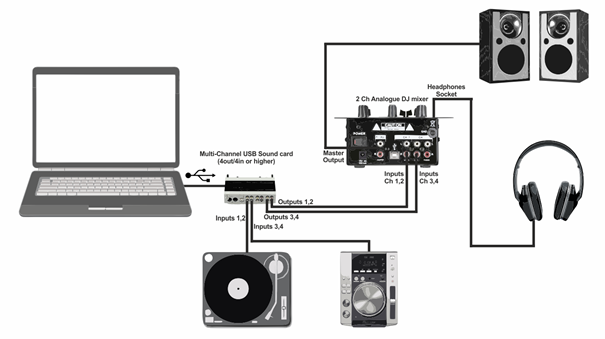
Connectez les sorties 1 et 2 et les sorties 3 et 4 de la carte son externe aux entrées 1 et 2 et aux entrées 3 et 4 du mélangeur analogique. Les entrées du mélangeur doivent être fixées
à Line-In. Connectez les entrées 1 et 2 de la SoundCard externe aux sorties de la plaque tournante qui contrôlera le deck 1 (côté gauche). Connectez les entrées 3 et 4 de la SoundCard externe aux sorties de la plaque tournante qui contrôleront le deck 2 (côté droit). Les entrées de la carte son doivent être fixées à Phono.
Des connexions casque et haut-parleur seront faites aux endroits appropriés sur le mélangeur lui-même.
Dans le cas où la configuration n'est pas évidente, consultez la documentation appropriée pour la platine, la carte son et/ou le mélangeur pour vous assurer que les connexions appropriées sont faites.
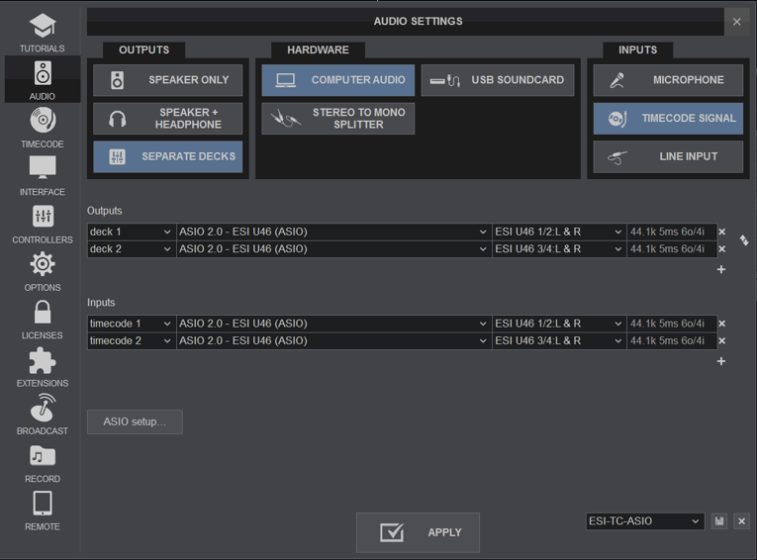
Sélectionnez SEPARATE DECKS à partir des options OUTPUT, la carte son multicanal à utiliser à partir des options HARDWARE et TIMECODE à partir des options INPUT. Toutes les cartes ne seront pas détectées dans les options HARDWARE par VirtualDJ, mais peuvent toujours être utilisées. Si tel est le cas, utilisez COMPUTER AUDIO à partir des options HARDWARE. Une fois la configuration audio créée, sélectionnez la carte son USB multicanal du champ SoundCard et assignez les canaux pour toutes les entrées et sorties. Cliquez sur APPLIQUE pour enregistrer ces modifications.
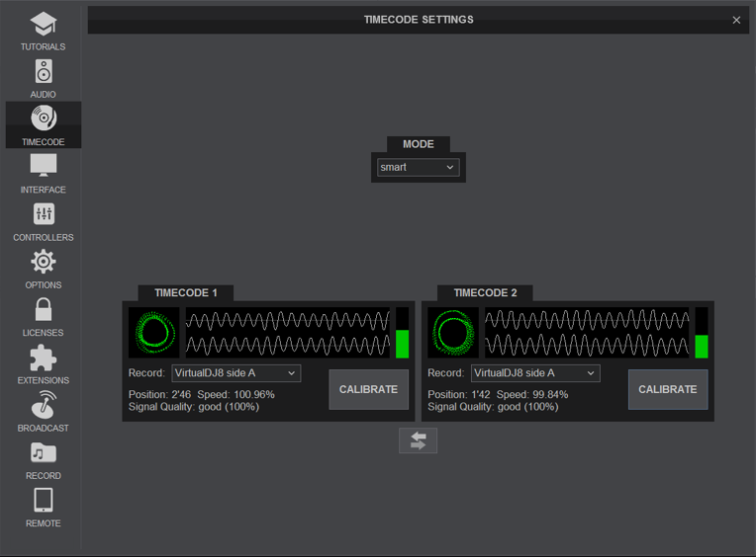
Une fois que la configuration audio avec les entrées de code temporel est appliquée, un onglet supplémentaire dans les Paramètres sera disponible. Cliquez sur l'onglet TIMECODE pour ouvrir la fenêtre de paramètres Timecode.
VirtualDJ détectera auto-détecter le Timecode utilisé et est configuré auto de sorte qu'il y aura très peu de choses à
modifier. Dans les rares cas où le Timecode n'est pas détecté automatique, choisissez le type de Timecode dans le menu déroulant et VirtualDJ configurera auto-configuré les paramètres nécessaires. Assurez-vous que le deck ou le lecteur CD est en cours d'exécution / spinning au moment de la configuration.
Choisissez le mode timecode (Smart, Absolute et Relative) en fonction de vos préférences.
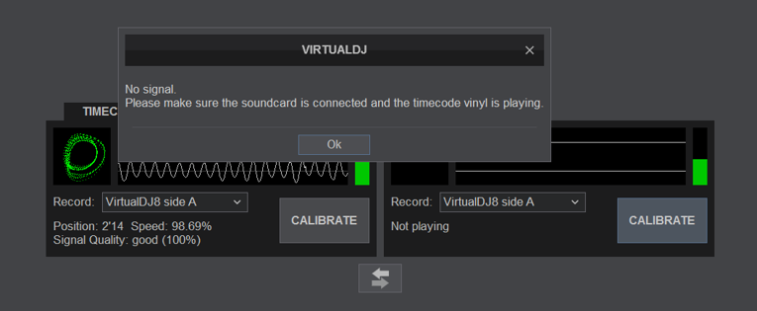
Si un message « sans signal » ou « signal de code temporel perdu » apparaît, cliquez sur le bouton CALIBRATE pour détecter automatiquement le type de code temporel après correction de tout matériel lié (câble stéréo inversé, aiguille câblée vers l'arrière, code temporel non joué, câble déconnecté, etc.).
SURVEILLANCE DU SIGNAL DE CODE TEMPOREL
La surveillance du signal timecode est réalisée grâce au panneau Boutons personnalisés sur les mises en page Pro et Performance. En cliquant sur le bouton De sélection de vue à l'intérieur du basculement utilisateur, vous pouvez ajouter Timecode et Line-In en tant que sélection de bascules.
En cliquant sur le bouton de bascule, vous effectuez une rotation dans les sélections choisies.
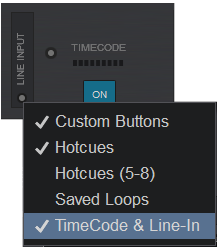
Avec Timecode actif, la force du signal est affichée dans le panneau avec un bouton Options Timecode et un bouton ON/OFF.
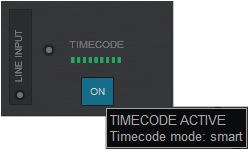
La sélection des options de code temporel fournira un menu pour changer rapidement de mode de Smart, Relative, ou Absolute.
En outre, les options pour ouvrir la fenêtre Paramètres de code temporel, contourner le signal de code temporel (utiliser comme line-in) et réinitialiser la hauteur sur le deck sont disponibles pour un accès facile.
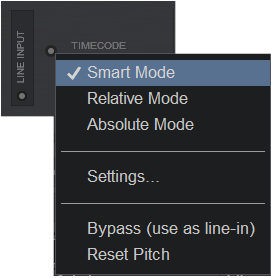
Cordialement
LIMOL
TIMECODE
QU'EST-CE QUE TIMECODE
Timecode ou DVS (Digital Vinyl System) est un signal audio spécial enregistré sur un disque vinyle standard ou un CD audio qui permet l'utilisation de platines CD traditionnelles en vinyle ou non-MIDI pour contrôler la lecture des chansons dans VirtualDJ.
VirtualDJ « écoute » le signal audio provenant de l'enregistrement/CD de code temporel jouant sur le deck vinyle/CD et peut déterminer la position de la chanson, la vitesse à laquelle elle joue et la direction à laquelle elle peut être reproduite sur les decks virtuels dans VirtualDJ. Les platines avec lecteurs de vinyle et de CD codés dans le temps avec CD codés dans le temps peuvent être utilisées pour contrôler les decks VirtualDJ.
Le signal CD codé dans le temps peut être téléchargé et brûlé sur disque ou vous pouvez acheter un code temporel vinyle:
Télécharger Timecoded CD signal => http://fr.virtualdj.com/products/timecode/cd.html
Acheter du vinyle timecoded => https://www.virtualdj.com/buy/controlvinyl.html
FORMATS TIMECODE PRIS EN CHARGE
VirtualDJ 8 prend également en charge les versions héritées de notre propre moteur de code temporel ainsi que d'autres formats De Code de 3ème partie et Vinyl Timecode pour votre commodité :
Formats CD
• VirtualDJ 8 Annonces
• VirtualDJ 7 Annonces
• Serato
• msPinky
Formats vinyles
• VirtualDJ 8 Annonces
• VirtualDJ 7 Annonces
• VirtualVinyl (en)
• Serato CV2 et CV2.5
• Traktor MK1 et MK2
• Mixvibes et Mixvibes 7 pouces
• msPinky (gen2, gen3, gen 4)
• Torq
• réflexe
DIFFERENTS SYSTEMES TIMECODE ET COMPATIBILITE
La compatibilité entre les différents systèmes de code temporel n'est pas garantie. Chaque logiciel DJ avec support de code temporel peut avoir son propre timecode. Cependant, contrairement à d'autres logiciels DJ qui ne peuvent utiliser qu'un seul type de signal de code temporel, VirtualDJ (en plus de son propre
support de code temporel) est également compatible avec la plupart des systèmes de code temporel populaires, y compris Serato et Traktor timecode vinyle et CD. Il est important que le bon type de code temporel soit sélectionné dans le menu Timecode dropdown (selon le support de code temporel chargé), sinon la lecture et le décodage du code temporel seront incorrects et ne fonctionneront pas comme prévu.
MODES DE CODE TEMPOREL
VirtualDJ prend en charge les deux principaux modes de code temporel comme on le trouve dans la plupart des systèmes de code temporel.
Mais il ya aussi un mode unique dans VirtualDJ appelé "Smart Mode" qui est le mode par défaut.
• En mode Absolu, le lecteur de code temporel (plaque tournante ou Cd) est le "maître" et VirtualDJ répond aux changements de position de lecture (baisse d'aiguille), aux changements de hauteur et aux rayures lorsqu'il est exécuté à partir du lecteur timecode (Timecode Vinyl ou CD).
La modification de pas et la synchronisation du logiciel ne sont pas autorisées dans ce mode. Toutefois, VirtualDJ passe automatiquement au « mode intelligent » plus flexible lorsque des boucles ou des HotCues sont exécutés à partir du logiciel ou du support Timecode, et il passe en mode Absolu lorsque le support timecode redémarre dès le début.
• En mode Relatif VirtualDJ ne répond pas aux changements de position de lecture (chute d'aiguille) La piste s'arrête juste lorsque le code temporel s'arrête, et elle recommence lorsqu'il y a un signal de code temporel dans les entrées de la carte son (Play/pause).
VirtualDJ répond toujours aux changements de hauteur et aux rayures lorsqu'il est exécuté à partir du lecteur de code temporel, mais pas en boucles et HotCues. Cependant Sync, boucles et signaux chauds fonctionnent parfaitement lorsqu'ils sont exécutés à partir du logiciel.
La modification de pas et la synchronisation du logiciel ne sont pas autorisées dans ce mode.
• Le mode Smart est le mode par défaut et préféré dans VirtualDJ car il combine le meilleur des modes absolus et relatifs. VirtualDJ répond aux changements de position de lecture (drop d'aiguille), aux changements de hauteur, aux rayures, aux synchronisations, aux HotCues et aux boucles lorsqu'ils sont exécutés à partir du lecteur de code temporel ou du logiciel.
Démarrage du timecode depuis le début redémarre également la piste chargée dans VirtualDJ. À moins qu'il n'y ait des besoins spécifiques, le mode intelligent devrait être le mode préféré pour la plupart des utilisateurs.
VirtualDJ permet jusqu'à 8 entrées de timecode et des decks contrôlés par code temporel en même temps si la carte audio a les entrées et les canaux de sortie requis. Toutefois, une configuration de code de temps typique comprendra 2 entrées de code temporel. Une carte son USB multicanal avec au moins 4 sorties et 4 entrées est nécessaire. Pour le vinyle Timecode, une carte son conçue avec des préamplis phono et capable de fournir un signal stéréo sur les canaux d'entrée appropriés est nécessaire. L'entrée mono d'un signal de code temporel n'est pas prise en charge.
Conseil : Les numéros d'entrée de code temporel sont liés aux numéros de deck VirtualDJ.
Pour attribuer un contrôle de code temporel aux decks 3 et 4 (lorsqu'une peau de 4 decks est utilisée), les entrées de code temporel 3 et 4 doivent être utilisées. Toutefois, ces entrées de code temporel peuvent être attribuées à n'importe quelle entrée de carte son physique disponible.
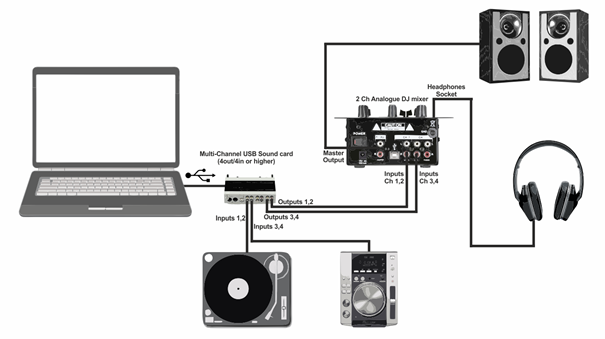
Connectez les sorties 1 et 2 et les sorties 3 et 4 de la carte son externe aux entrées 1 et 2 et aux entrées 3 et 4 du mélangeur analogique. Les entrées du mélangeur doivent être fixées
à Line-In. Connectez les entrées 1 et 2 de la SoundCard externe aux sorties de la plaque tournante qui contrôlera le deck 1 (côté gauche). Connectez les entrées 3 et 4 de la SoundCard externe aux sorties de la plaque tournante qui contrôleront le deck 2 (côté droit). Les entrées de la carte son doivent être fixées à Phono.
Des connexions casque et haut-parleur seront faites aux endroits appropriés sur le mélangeur lui-même.
Dans le cas où la configuration n'est pas évidente, consultez la documentation appropriée pour la platine, la carte son et/ou le mélangeur pour vous assurer que les connexions appropriées sont faites.
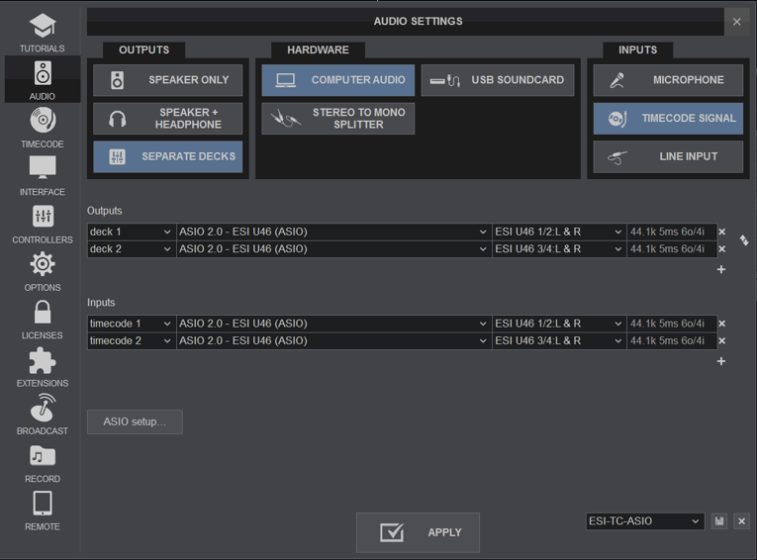
Sélectionnez SEPARATE DECKS à partir des options OUTPUT, la carte son multicanal à utiliser à partir des options HARDWARE et TIMECODE à partir des options INPUT. Toutes les cartes ne seront pas détectées dans les options HARDWARE par VirtualDJ, mais peuvent toujours être utilisées. Si tel est le cas, utilisez COMPUTER AUDIO à partir des options HARDWARE. Une fois la configuration audio créée, sélectionnez la carte son USB multicanal du champ SoundCard et assignez les canaux pour toutes les entrées et sorties. Cliquez sur APPLIQUE pour enregistrer ces modifications.
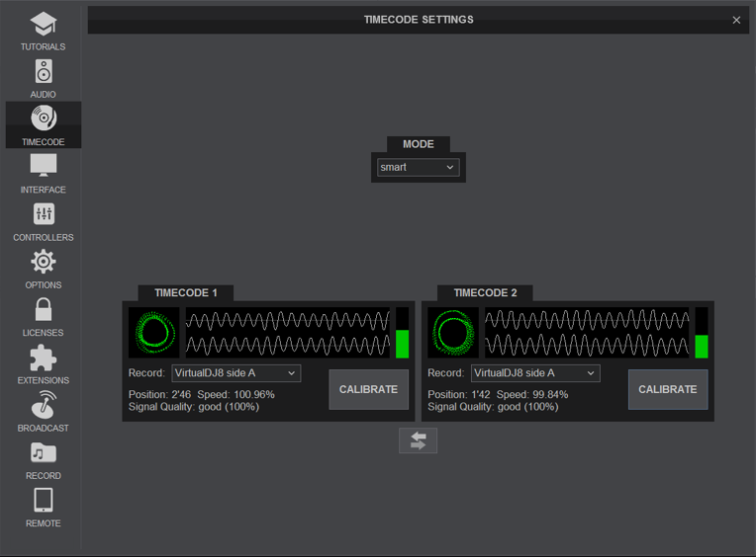
Une fois que la configuration audio avec les entrées de code temporel est appliquée, un onglet supplémentaire dans les Paramètres sera disponible. Cliquez sur l'onglet TIMECODE pour ouvrir la fenêtre de paramètres Timecode.
VirtualDJ détectera auto-détecter le Timecode utilisé et est configuré auto de sorte qu'il y aura très peu de choses à
modifier. Dans les rares cas où le Timecode n'est pas détecté automatique, choisissez le type de Timecode dans le menu déroulant et VirtualDJ configurera auto-configuré les paramètres nécessaires. Assurez-vous que le deck ou le lecteur CD est en cours d'exécution / spinning au moment de la configuration.
Choisissez le mode timecode (Smart, Absolute et Relative) en fonction de vos préférences.
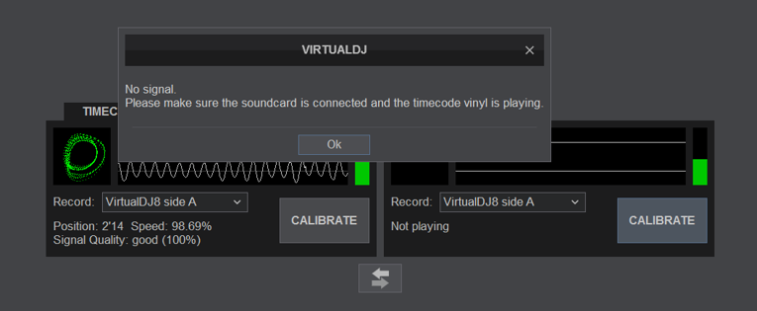
Si un message « sans signal » ou « signal de code temporel perdu » apparaît, cliquez sur le bouton CALIBRATE pour détecter automatiquement le type de code temporel après correction de tout matériel lié (câble stéréo inversé, aiguille câblée vers l'arrière, code temporel non joué, câble déconnecté, etc.).
SURVEILLANCE DU SIGNAL DE CODE TEMPOREL
La surveillance du signal timecode est réalisée grâce au panneau Boutons personnalisés sur les mises en page Pro et Performance. En cliquant sur le bouton De sélection de vue à l'intérieur du basculement utilisateur, vous pouvez ajouter Timecode et Line-In en tant que sélection de bascules.
En cliquant sur le bouton de bascule, vous effectuez une rotation dans les sélections choisies.
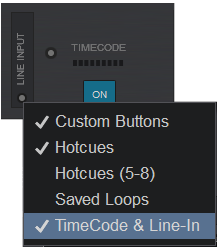
Avec Timecode actif, la force du signal est affichée dans le panneau avec un bouton Options Timecode et un bouton ON/OFF.
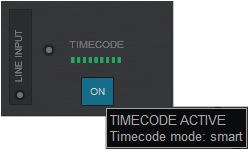
La sélection des options de code temporel fournira un menu pour changer rapidement de mode de Smart, Relative, ou Absolute.
En outre, les options pour ouvrir la fenêtre Paramètres de code temporel, contourner le signal de code temporel (utiliser comme line-in) et réinitialiser la hauteur sur le deck sont disponibles pour un accès facile.
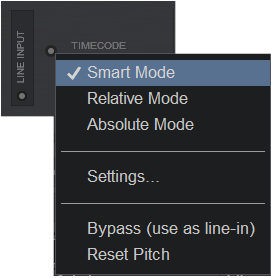
Cordialement
LIMOL
Mensajes Fri 04 Oct 19 @ 8:28 am






